Получавам това много „Как мога да отворя и редактирам PDF файлове, без да се налага да купувам скъпо приложение като QarkXPress“? Преди да се появят разширенията на OpenOffice, отговорът ми беше „Не лесно“. Но сега, благодарение на много полезен инструмент, създаден от Sun, редактирането на PDF файл е толкова просто, колкото да добавите разширение към OpenOffice и след това да отворите този PDF файл за редактиране.
Разширението за импортиране на Sun PDF предлага множество функции и като всички разширения на OpenOffice е лесно да се инсталира. Нека да разгледаме какво предлага, как се инсталира и как се използва.
Актуализация : Приставката вече не е съвместима с последните версии на OpenOffice. OpenOffice Spinoff LibreOffice поддържа редактирането на PDF документи. Вижте Използването на LibreOffice като PDF редактор за инструкции.
Поддържа
- Разширението Sun включва следните функции:
- Редактиране на шрифтовете
- Запазете външния вид на шрифта
- Преобразува изображения и векторни графики
- Внос на PDF файлове, защитени с парола
- Импортирайте форми със стилове по подразбиране
- Поддръжка на цветове и растерни карти
- Нивата остават верни
Не поддържа
- Родни PDF форми
- Правилни параграфи
- LaTeX PDF
- Сложна векторна графика
- Преобразуване на таблица
- EPS графика
- RTL шрифтове
Това, което трябва да се вижда от горните списъци, е, че разширението за импортиране на Sun PDF поддържа предимно по-прости PDF документи. След като документ стане сложен, това разширение може или не може да работи.
Инсталация
Разширението Sun работи с всички платформи на OpenOffice. Така че без значение дали използвате OpenOffice на Linux, Solaris, Windows или Mac, ще сте добре. За да инсталирате това разширение, отидете на страницата на проекта и превъртете надолу, докато не видите всички от „Вземете!“ бутони.
Тук ще кликнете върху бутона, който съответства на вашата платформа. Когато направите това, ще се отвори диалогов прозорец и ще ви попита какво искате да направите с файла. Ако ви се предложи да отворите файла с OpenOffice, направете това. Ако не просто запазете файла. Ако можете да отидете с предишната опция, инсталаторът на разширения OpenOffice автоматично ще се отвори. Това много прилича на инсталиране на разширение в Firefox. Просто трябва да ОК инсталацията. За разлика от Firefox обаче, не е нужно да рестартирате OpenOffice.

Ако трябваше да запазите файла, никога не се страхувайте, всичко, което трябва да направите, е да отворите OpenOffice Writer, отидете в менюто Tools и изберете мениджър на разширения. Когато мениджърът се отвори, щракнете върху бутона Добавяне, отворете директорията, в която сте запазили файла с разширение, и щракнете върху Отвори. След като разширението е инсталирано, ще го видите изброено в мениджъра (вижте Фигура 1).
употреба
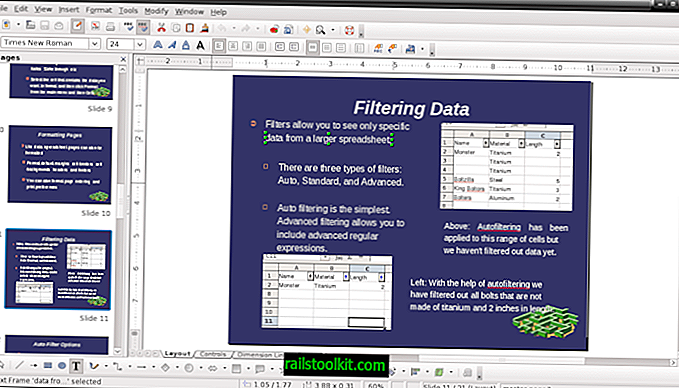
Когато отворите PDF документ, OpenOffice ще отвори документа в OpenOffice Draw. С отворен документ в това приложение ще можете да редактирате различните елементи на документа.
Фигура 2 показва PDF документ (който действително е бил експортиран от презентационен документ), отворен в Draw (с помощта на Sun PDF Import Extension). В това изображение можете да видите текстов елемент, готов за редактиране. За да редактирате текстов елемент, просто щракнете два пъти върху елемента, за да направите своите редакции. Ако щракнете с десния бутон върху изображение, ще видите меню, което включва записи за различни подредби на изображението, изрязване и конвертиране. Можете да конвертирате вградени изображения в различни видове обекти (Полигони, контур, 3D, 3D файл на въртене или метафайл).
Когато искате да запазите документа си, ако искате да запазите документа като PDF, трябва да използвате Експортиране в PDF, а не Запазване като. Ако искате да запазите документа в един от поддържаните OpenOffice Draw формати, можете да използвате Save As.
Заключителни мисли
Правя много PDF документи. Понякога получавам заявки за промяна на PDF документи и сега, благодарение на Sun и OpenOffice, мога да се грижа за тези искания. Разрешено не мога да използвам този инструмент с по-сложни документи, но за по-прости PDF файлове този инструмент е магия.














